Crear una aplicación para que Linda cree y haga un seguimiento de las solicitudes de envío de contenedores
Vamos a crear un modelo basado en Power Apps (consulte ¿Qué son las aplicaciones basadas en modelos en Power Apps?)
Seguir progreso
Para crear solicitudes de envío de contenedores y hacer un seguimiento del progreso del envío de contenedores: use "Crear" en el menú izquierdo de Power Apps, después "Aplicación basada en modelo en blanco" y, por último, haga clic en "Crear".
Introduzca Seguimiento de contenedores de Contoso como nombre y luego haga clic en Listo.
Usar tabla
Para usar la tabla que hemos creado en la unidad anterior, necesitamos hacer una referencia. Seleccione "Tablas" en el panel derecho y marque Container Shipment, con lo que se agregará una nueva entrada en la vista izquierda.
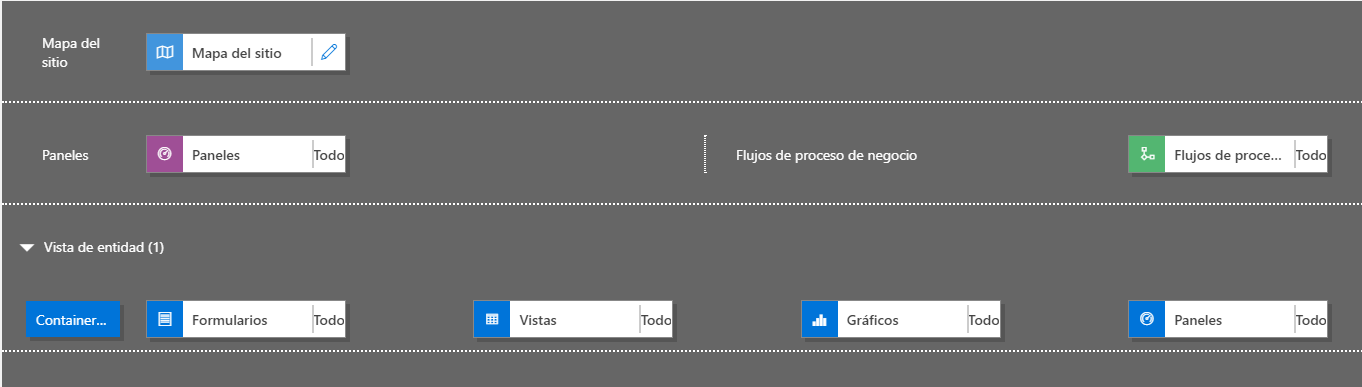
Introducir nuevas solicitudes de envío
Para introducir nuevas solicitudes de envío de contenedores, necesitamos crear un formulario de entrada (consulte Crear o editar un formulario principal de aplicación basada en modelo para una tabla). Para editar el formulario de entrada de datos, seleccione el botón "Formularios" en la vista izquierda y el botón de editar en el formulario principal "Información" en el panel derecho.
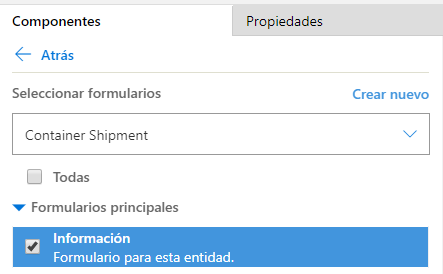
Definir campos
Ahora necesitamos definir los campos que proporcionará el usuario. En la ventana abierta, agregue los siguientes campos al formulario. Para ello, arrastre y suelte desde el panel izquierdo: "Origen", "Destino", "Es frágil", "Precio", "Cuenta" y "Peso".
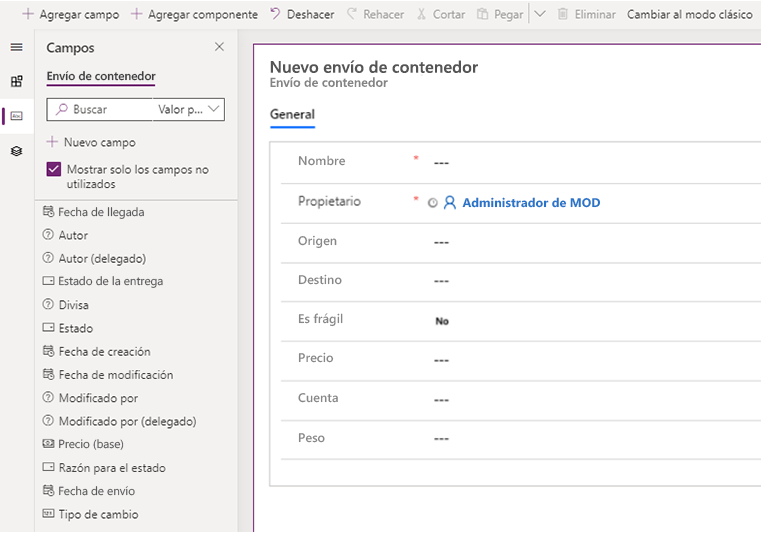
Guarde y cierre la ventana.
Realizar un seguimiento del progreso del envío
Para realizar un seguimiento del progreso del envío, necesitamos una vista de todos los contenedores con su información y estado de envío (consulte Personalizar vistas de tabla).
Haga clic en "Vistas" en la vista izquierda y en el botón "Crear nueva" en el panel izquierdo.
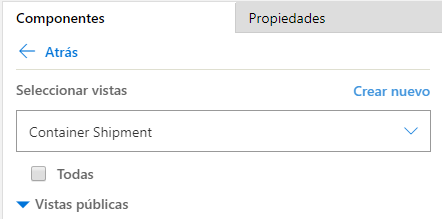
Definir información para mostrar
Ahora definiremos la información que se mostrará en esta vista. Haga clic en "Atributos de columna" para "Tabla principal" y arrastre y suelte los siguientes atributos de columna desde el panel derecho a la vista izquierda: Origen, Destino, Es frágil, Precio, Peso, Fecha de envío, Fecha de llegada y Estado.
Haga clic en "Atributos de columna" de "Tabla relacionada" y agregue el "Nombre de cuenta".
Asigne un nombre a la vista Lista de contenedores, guárdela y publíquela.

En la vista de componentes, desmarque "Todos" y marque Lista de contenedores.
Obtener acceso a la lista de contenedores
Para obtener acceso a la lista de contenedores y al nuevo formulario de solicitud de contenedor, debemos proporcionarle a Linda un punto de entrada en la aplicación. Vuelva al "Diseñador de aplicaciones" con la ruta de navegación en la esquina superior izquierda y edite el mapa del sitio.
Haga clic en "Área" en la parte superior de la vista izquierda y asígnele el nombre Seguimiento de contenedores en el panel derecho.
Haga clic en "Grupo" en la parte superior de la vista izquierda y asígnele el nombre Todos los contenedores en el panel derecho.
Haga clic en "Subárea" en la parte superior de la vista izquierda, seleccione "Tabla" y "Container Shipment" como tabla en el panel derecho.
Guarde y publique.

Resumen
Hemos creado correctamente una aplicación que le permitirá a Linda crear y hacer un seguimiento de solicitudes de envío de contenedores. Ahora estamos preparados para crear la aplicación para trabajadores de primera línea.